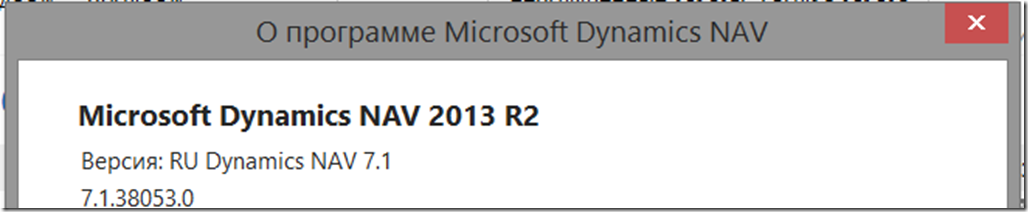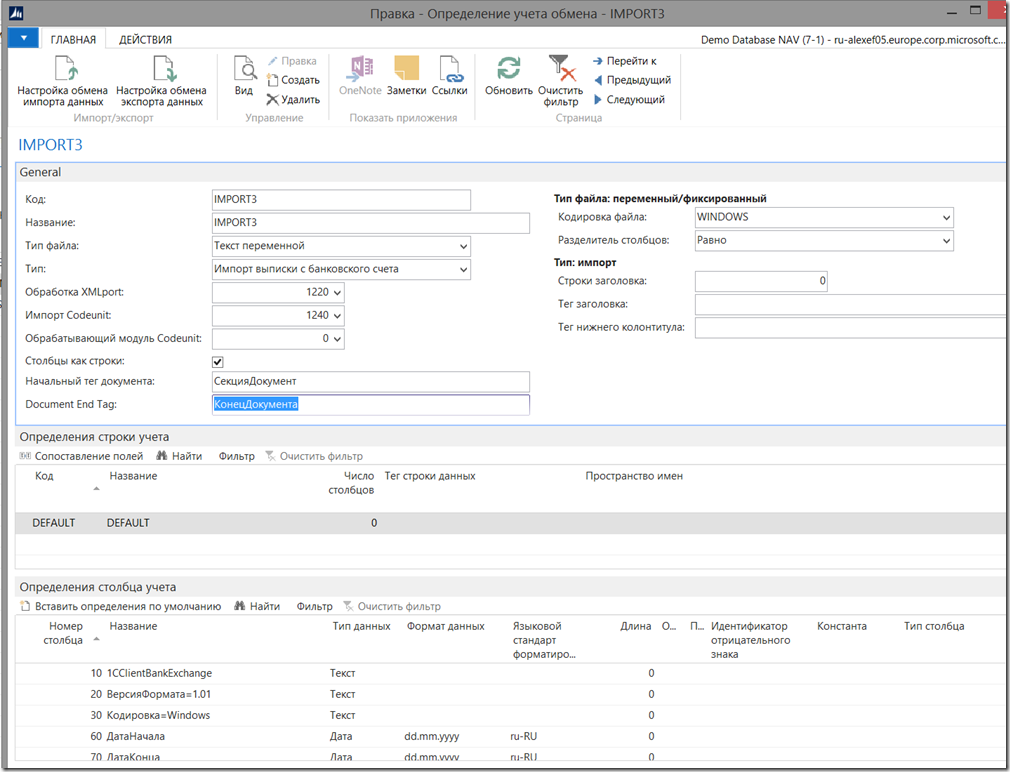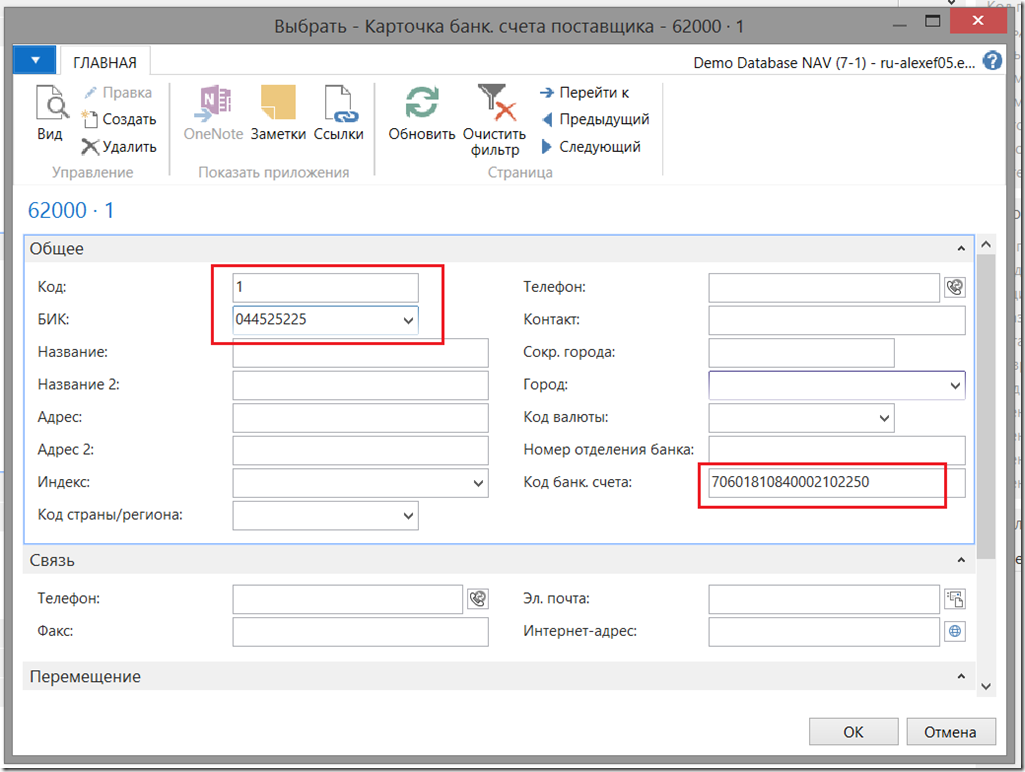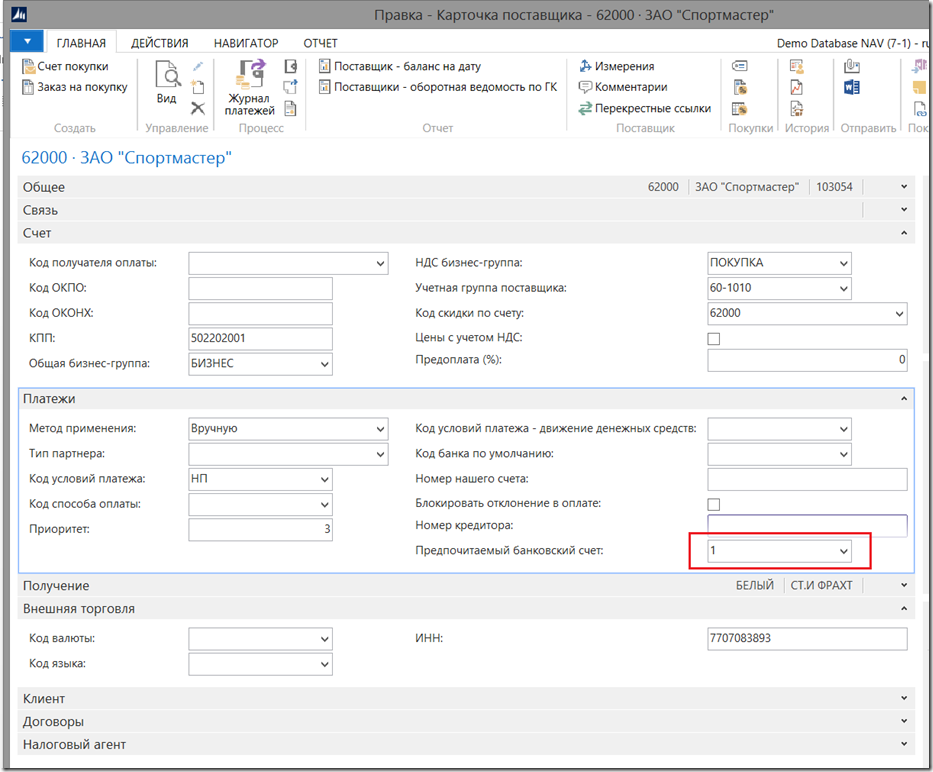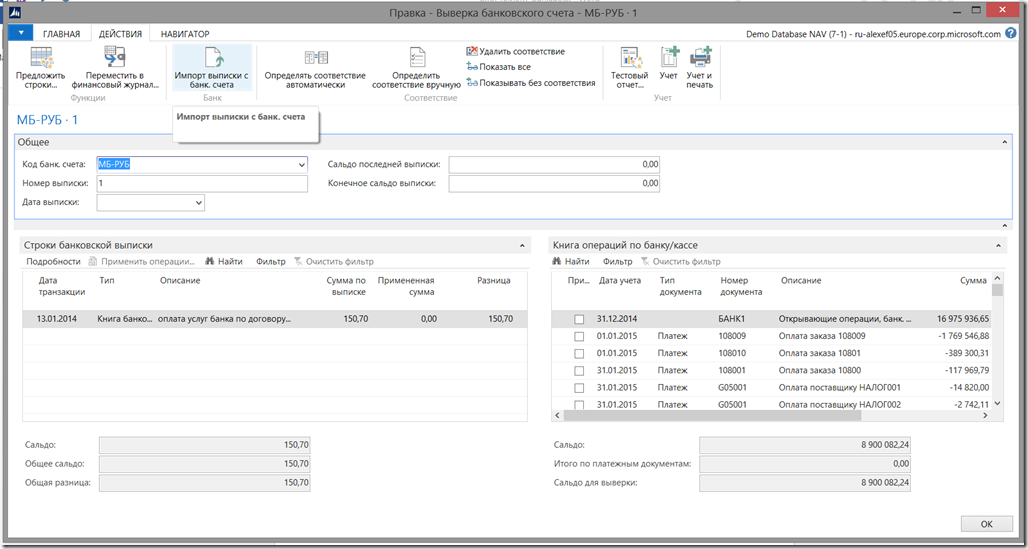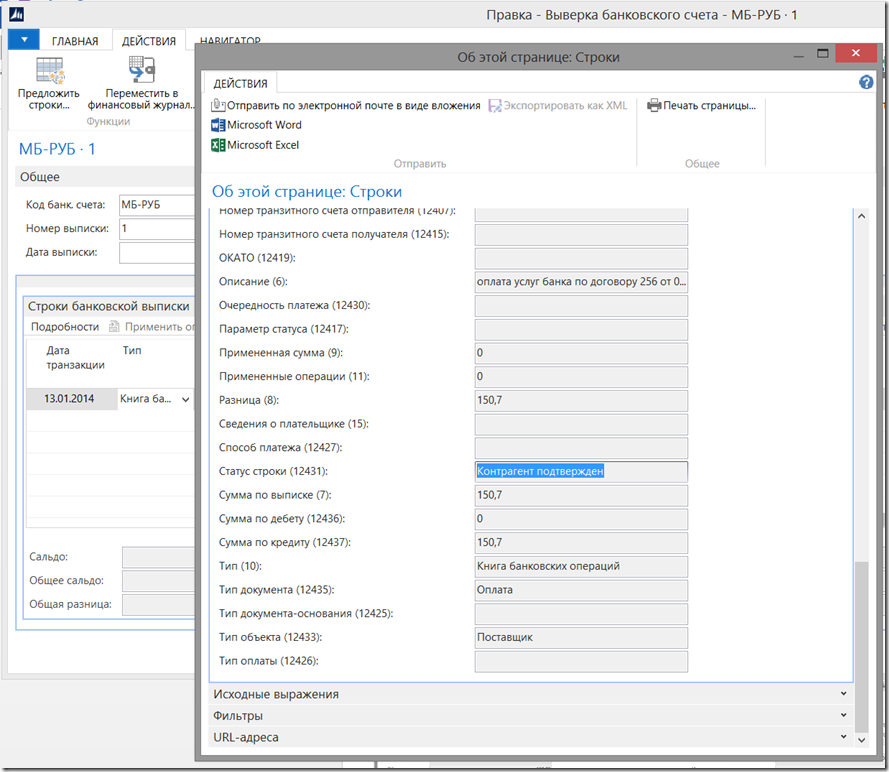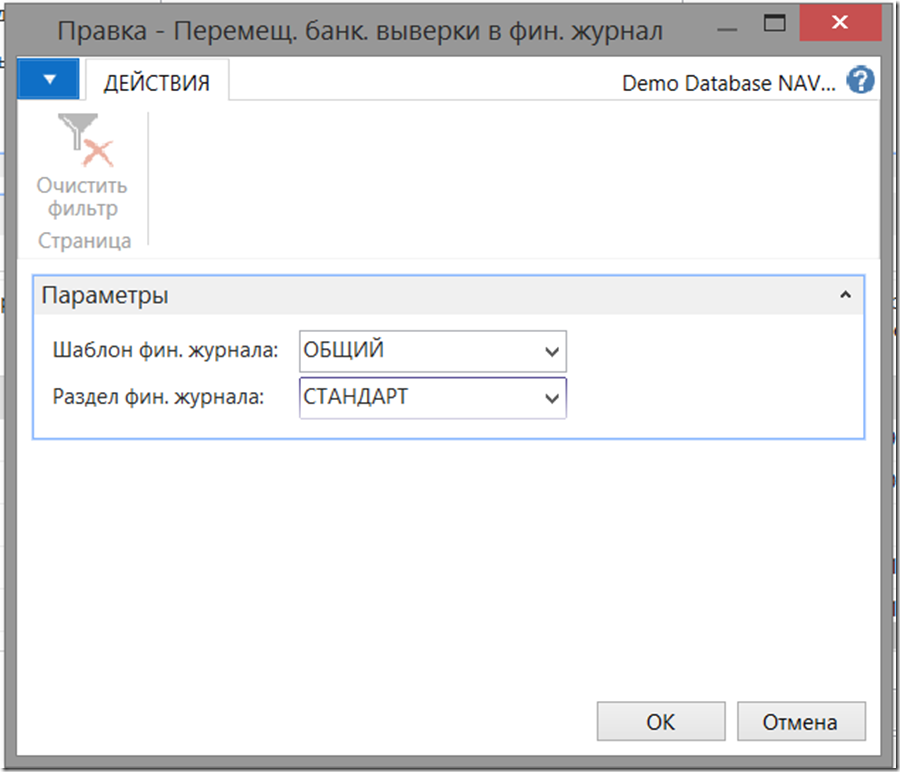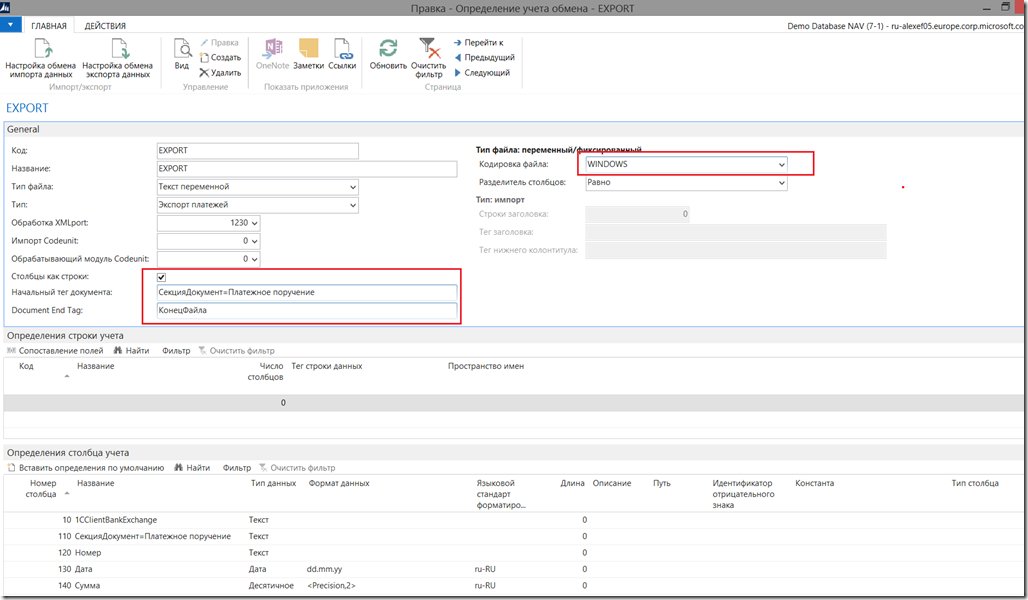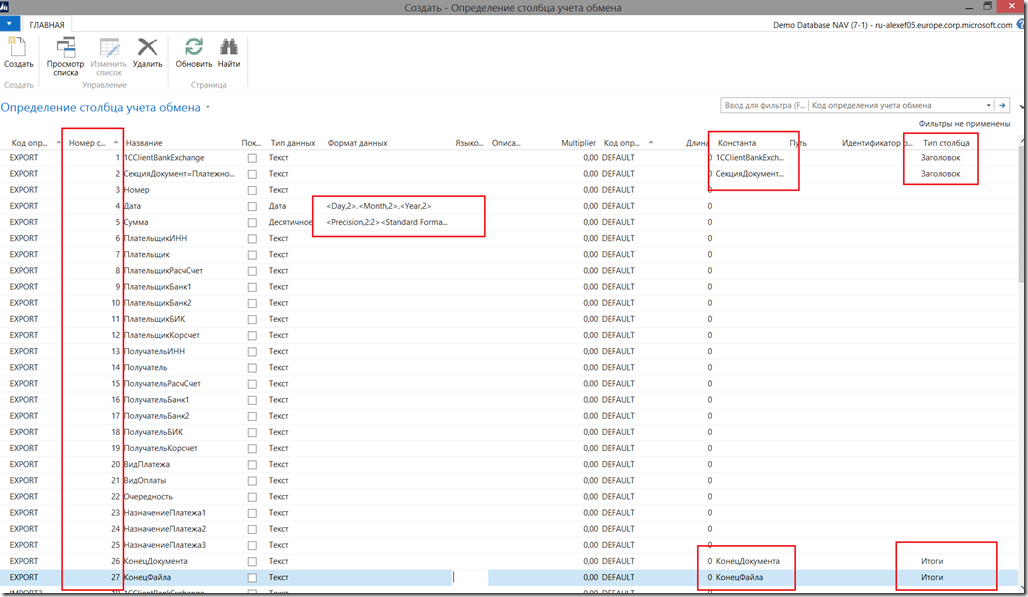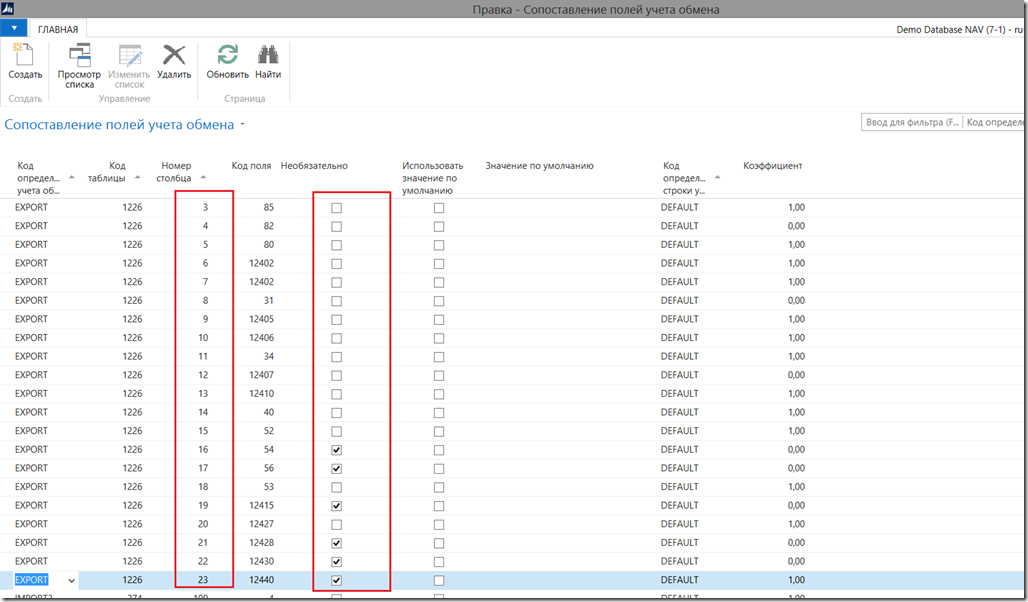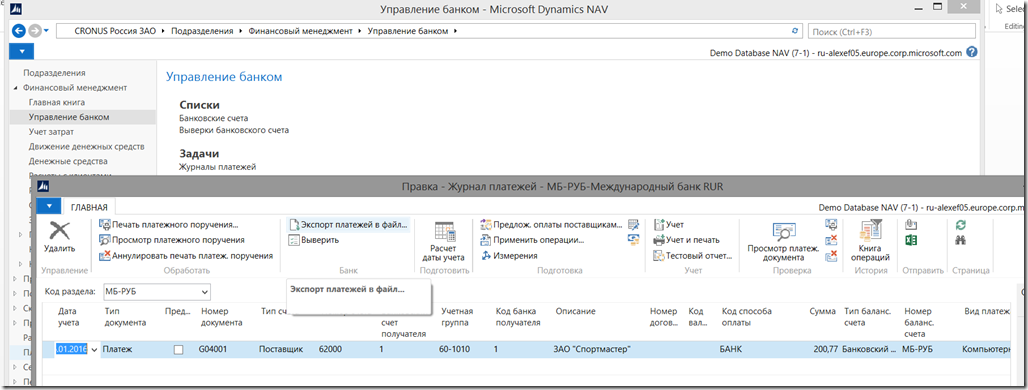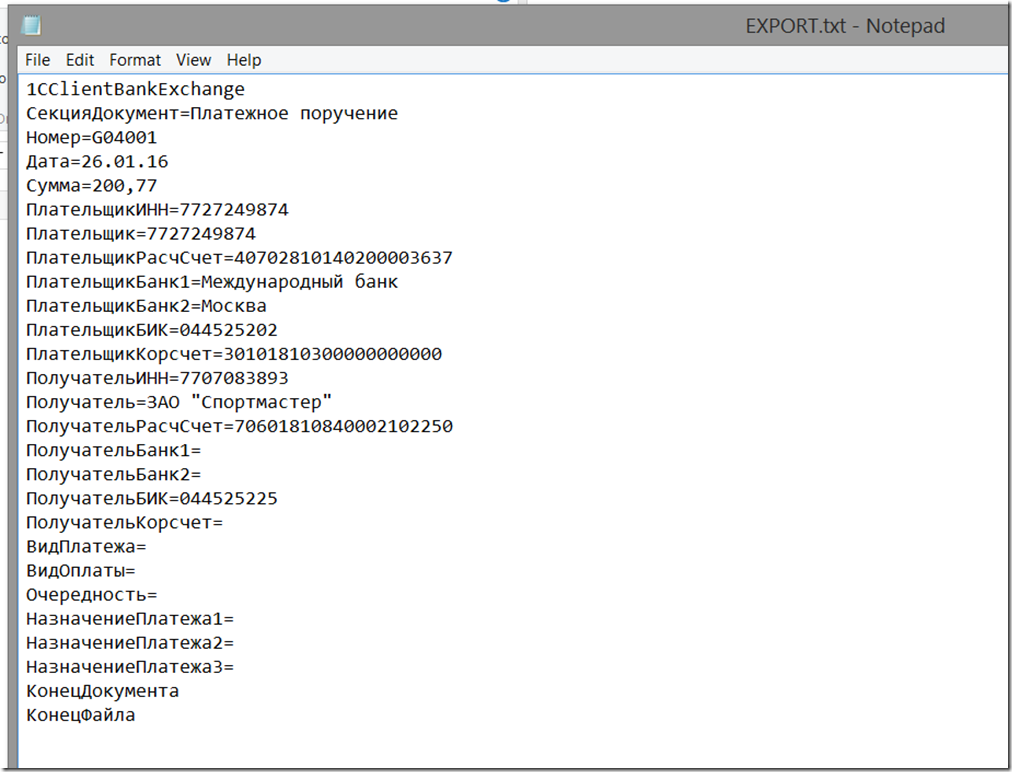Клиент-банк функционал, NAV 2013 R2 (RU), пример с картинками
В продолжении поста NAV 2013 R2 (RU) куда исчез клиент-банк?
Клиент-банк несколько мутировал в версии NAV 2013 R2 (RU).
Помимо всего прочего там были ошибки и более-менее все должно работать на свежем CU – CU12.
NAV 2013 R2 (RU) CU12: https://mbs2.microsoft.com/Knowledgebase/KBDisplay.aspx?scid=kb;EN-US;3000199
Также требуется определенное (особенно для экспорт) изменение default настроек системы (а-ля NAV 2015 (RU)).
Ниже постараюсь привести пример с картинками по импорту и экспорту.
Пример не претендует на “бухгалтерскую правильность”, это просто демонстрация того, что механизм работает.
// Так же прикрепляю word-вский файл с картинками и текстом
Импорт выписки
1-Изначально имеем на входе следующий текстовый файл (Test.txt)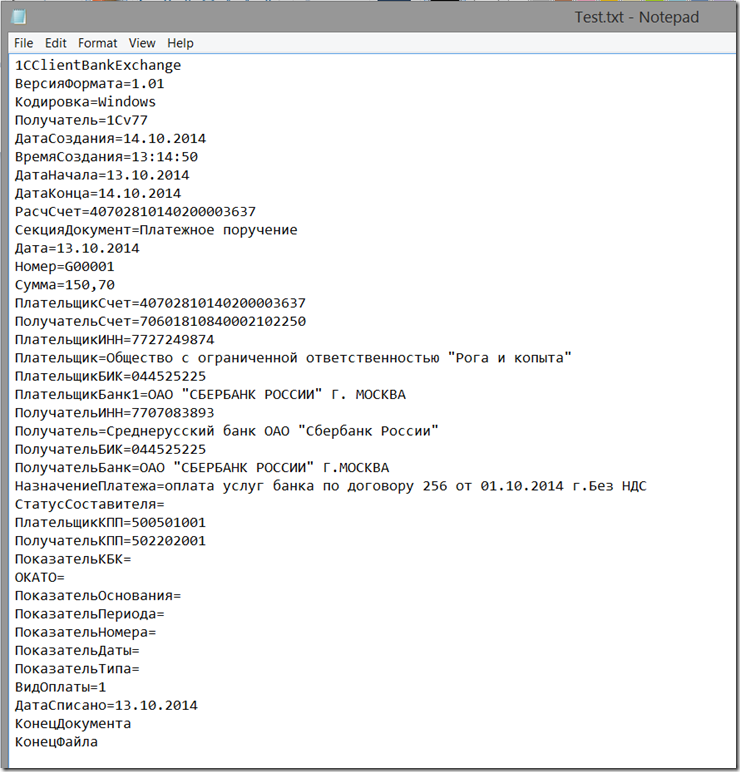
2-‘Информация об организации’,
- “ИНН” = 7727249874 // ПлательщикИНН=7727249874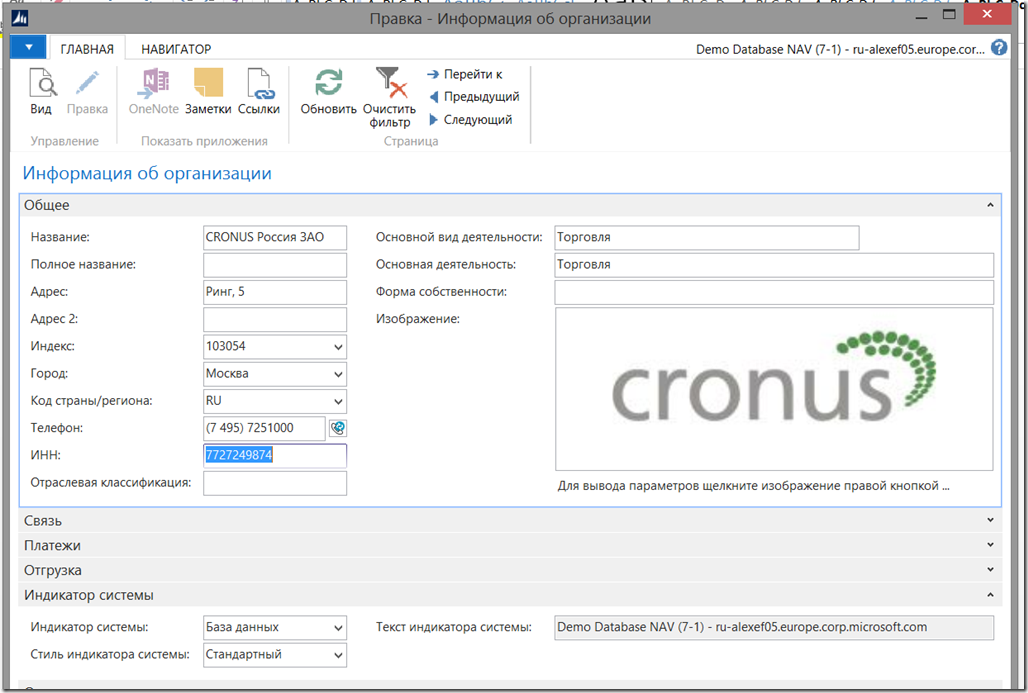
3-‘Карточка банк. счета’ (МБ-РУБ),
- “Код банк. счета” = 40702810140200003637 // РасчСчет=40702810140200003637
- “Формат импорта банковской выписки” = IMPORT3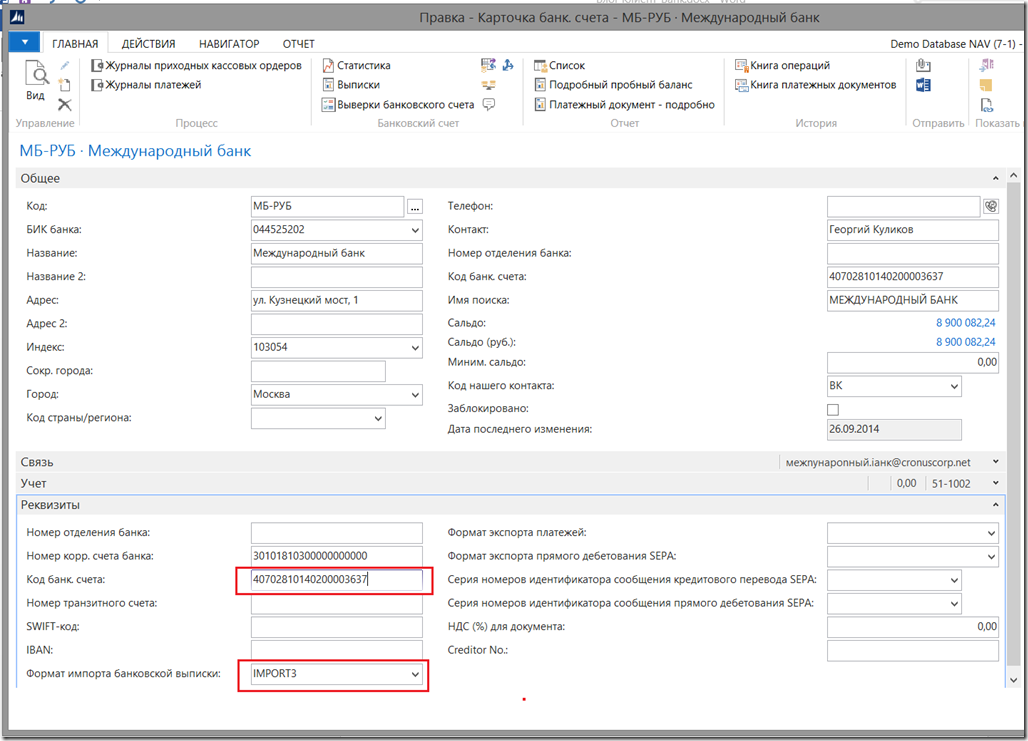
4-‘Определение учета обмена’, выбрать IMPORT3 строку, Правка,
- “Document End Tag” = КонецДокумента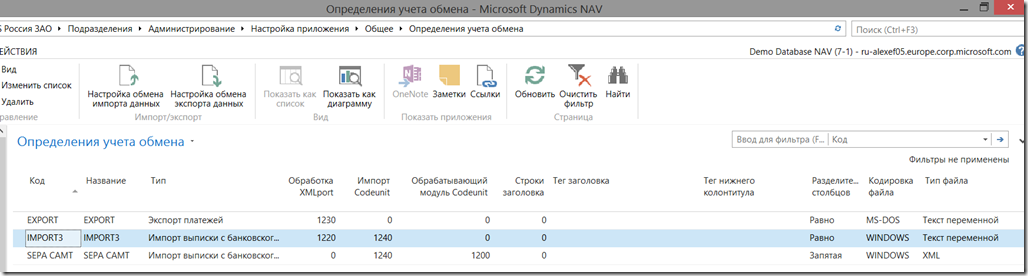
5-‘Карточка поставщика’ (62000),
- “КПП” = 502202001 // ПолучательКПП=502202001
- “ИНН” = 7707083893 // ПолучательИНН=7707083893
Провалиться в “Предпочитаемый банковский счет”, Создать, новую ‘Карточка банк. счета поставщика’
- “Код” = 1
- “БИК” = 044525225 // ПолучательБИК=044525225
- “Код банк. счета” = 70601810840002102250 // ПолучательСчет=70601810840002102250
- “Предпочитаемый банковский счет” = 1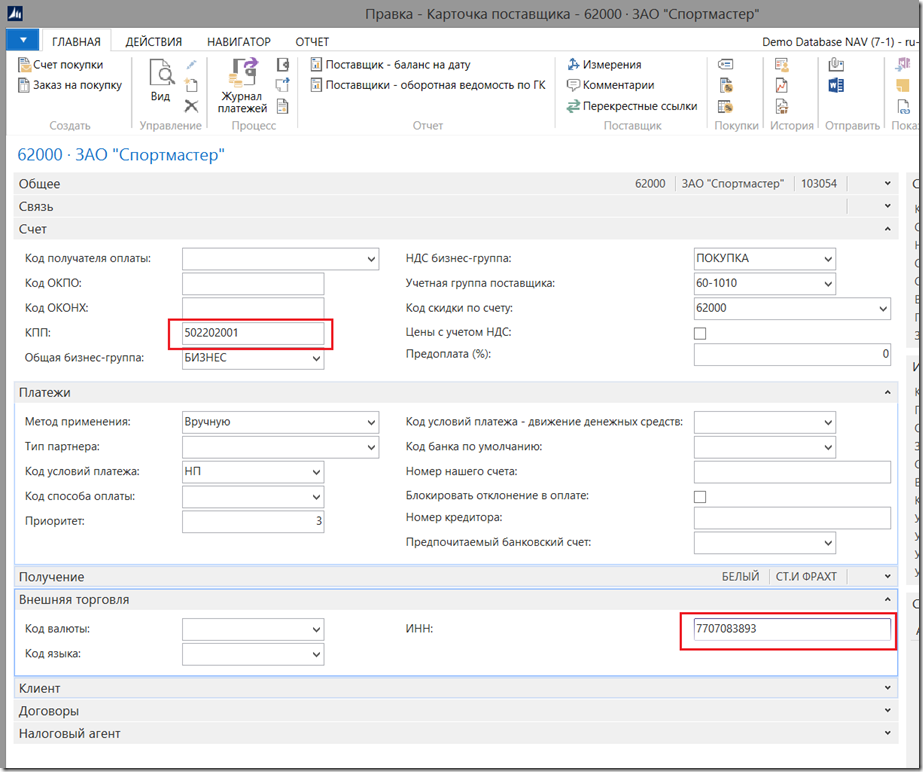
6-‘Выверки банковского счета’, создать новую ‘Выверка банковского счета’,
- “Код банк. счета” = МБ-РУБ
- “Номер выписки” = ‘1’
ДЕЙСТВИЯ \ Импорт выписки с банк. счета, выбрать Test.txt файл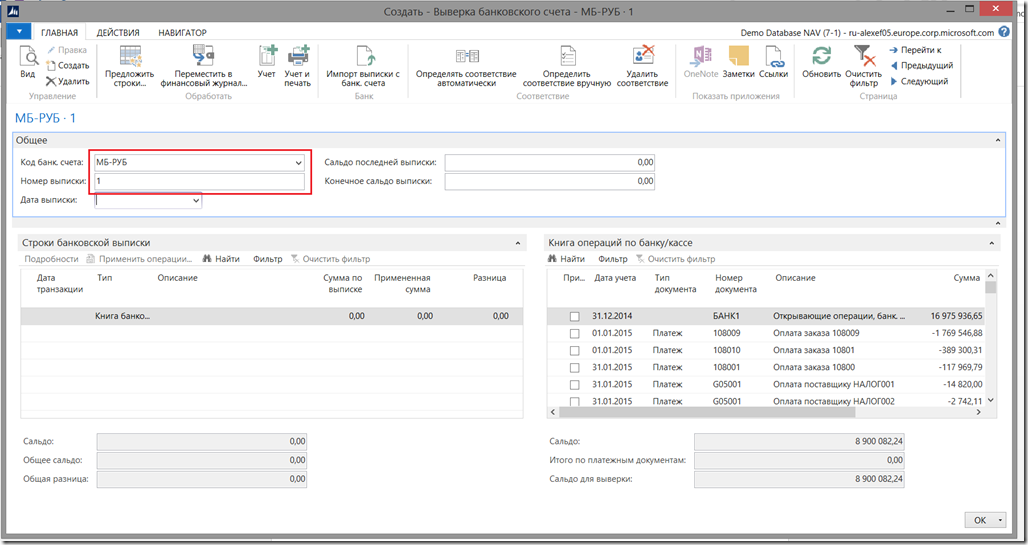
7-Проверим поля, стоя на строке Ctrl + Alt + F1 (либо Ctrl + кнопка Win (флажок Windows) + Alt + F1)
Видим что “Статус строки” = Контрагент подтвержден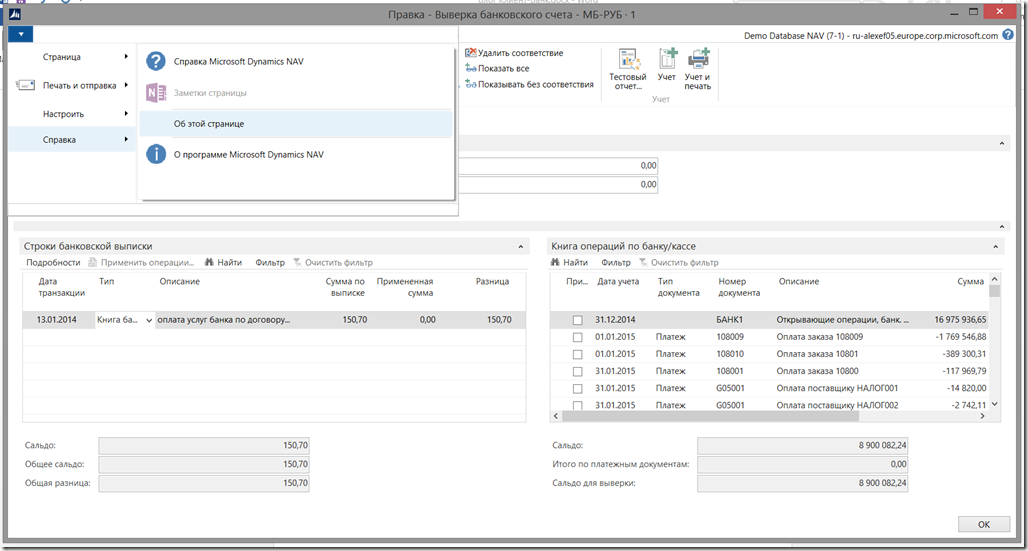
8-ДЕЙСТВИЯ \ Переместить в финансовый журнал,
- “Шаблон фин. журнала” = ОБЩИЙ
- “Раздел фин. журнала” = СТАНДАРТ
Как результат система заполняет строку в ‘Финансовый журнал’
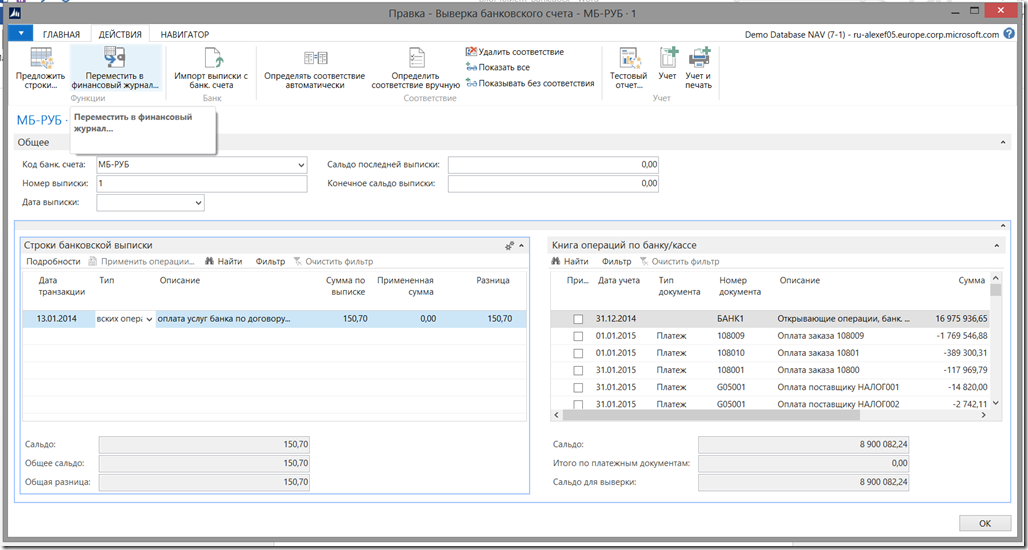
Экспорт платежа (настройки делаем а-ля NAV 2015 (RU))
9-'Карточка банк. счета поставщика' (62000 - 1),
- “IBAN” = SABRRUMM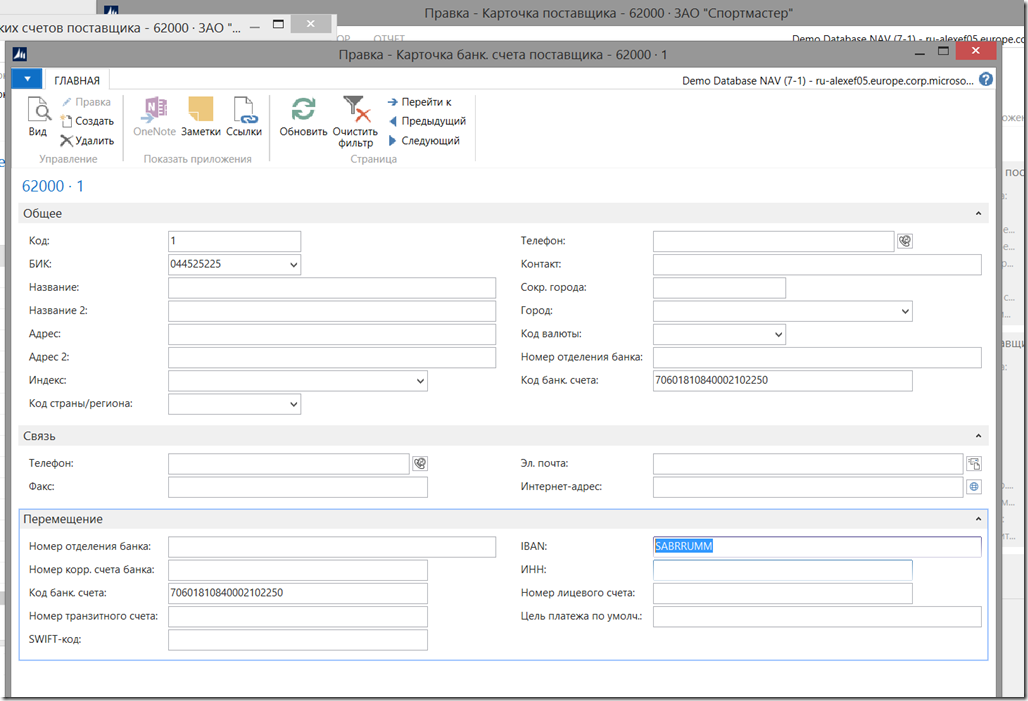
10-‘Карточка банк. счета’ (МБ-РУБ),
- “IBAN” = SABRRUMM
- “Формат экспорта платежей” = EXPORT
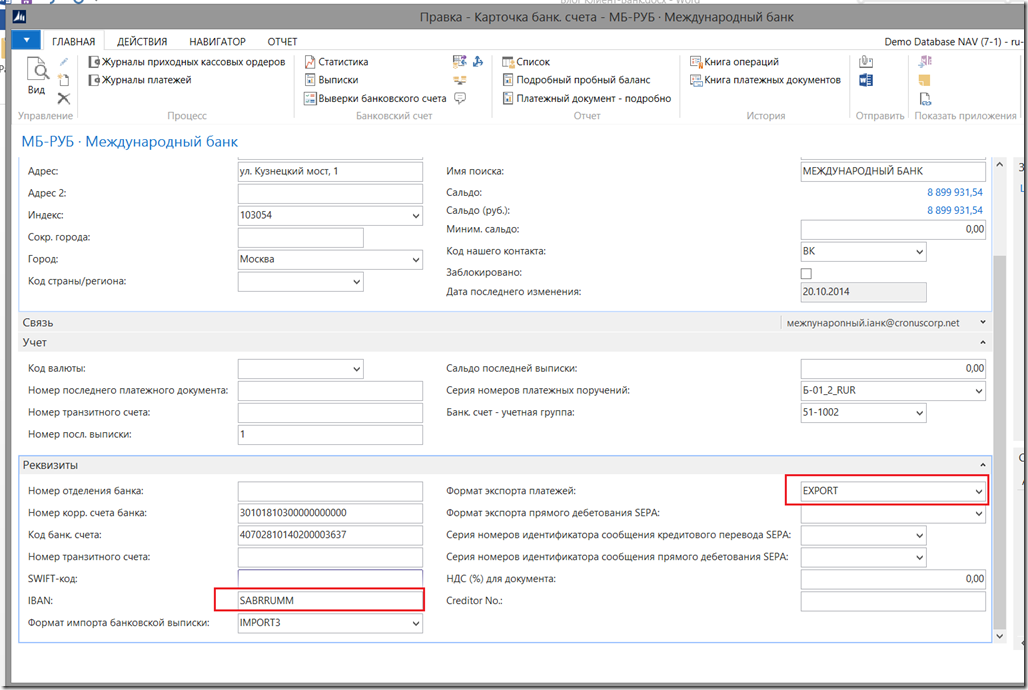
11-‘Разделы финансового журнала’ (МБ-РУБ),
- “Разрешить экспорт платежей” = да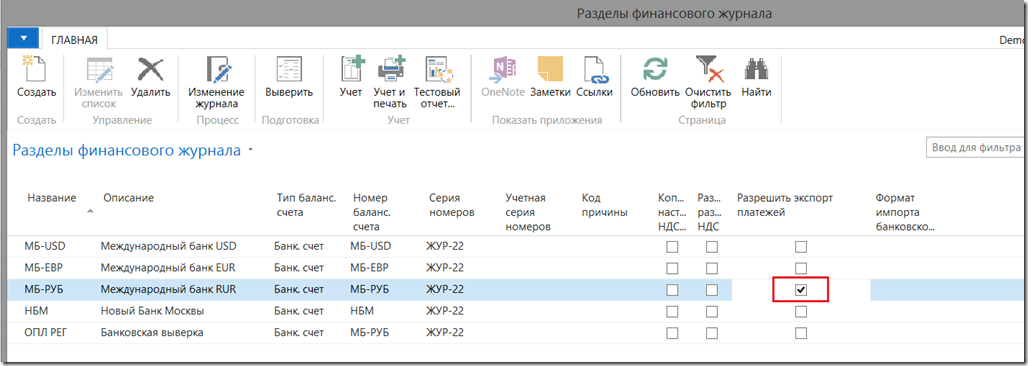
12-‘Способы платежа’, для строки БАНК,
- “Тип платежа” = DEFAULT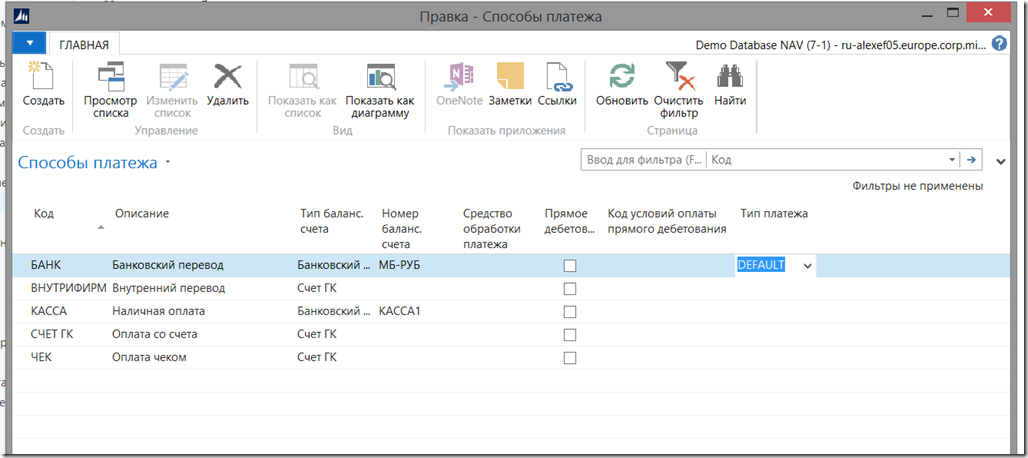
13-‘Определение учета обмена’, выбрать EXPORT строку, Правка,
Установить в заголовке
- “Начальный тег документа” = СекцияДокумент=Платежное поручение
- “Document End Tag” = КонецДокумента
- “Столбцы как строки” = да
- “Кодировка файла” = WINDOWS 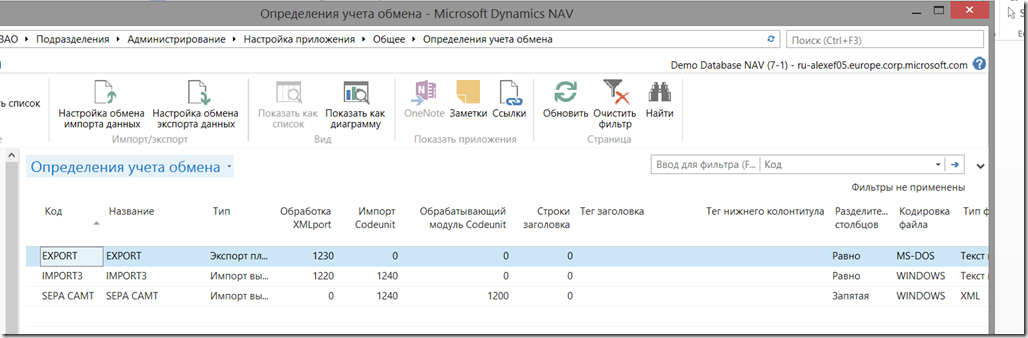
Установить в секции ‘Определения строки учета’ (переименовать)
- “Код” = DEFAULT
- “Название” = DEFAULT
- “Число столбцов” = 27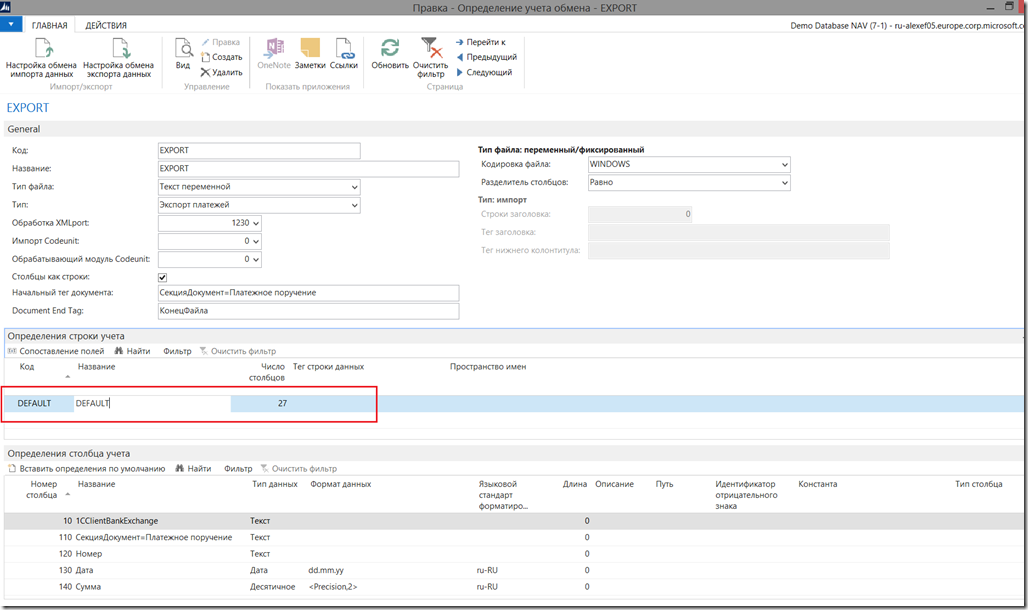
14-Открыть таблицу 1223 (Posting Exch. Column Def) и переименовать EXPORT строки а-ля NAV 2015 (RU)
Было: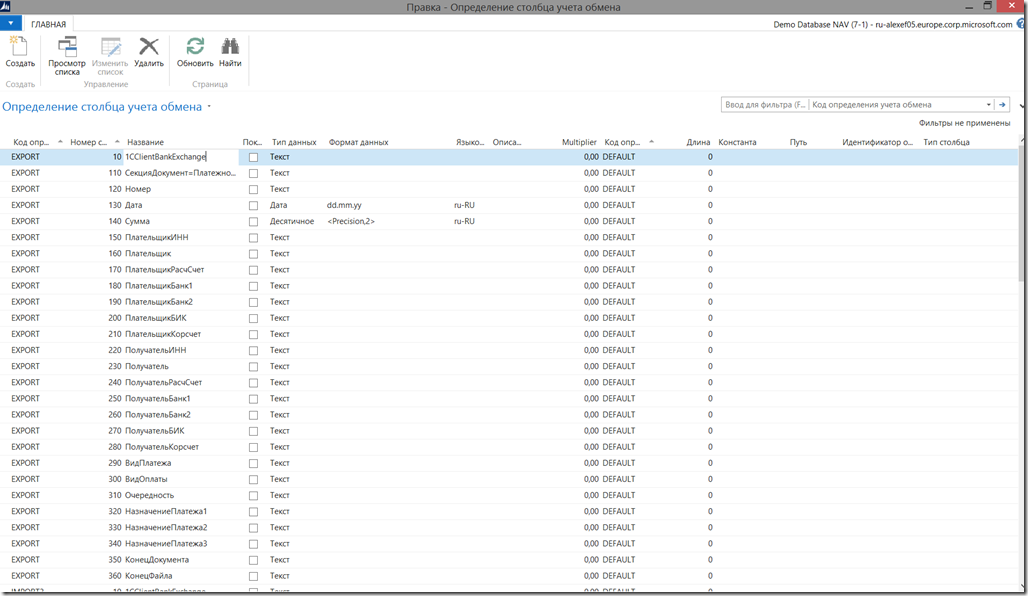
15-Открыть таблицу 1225 (Posting Exch. Field Mapping) и переименовать EXPORT строки а-ля NAV 2015 (RU)
Было: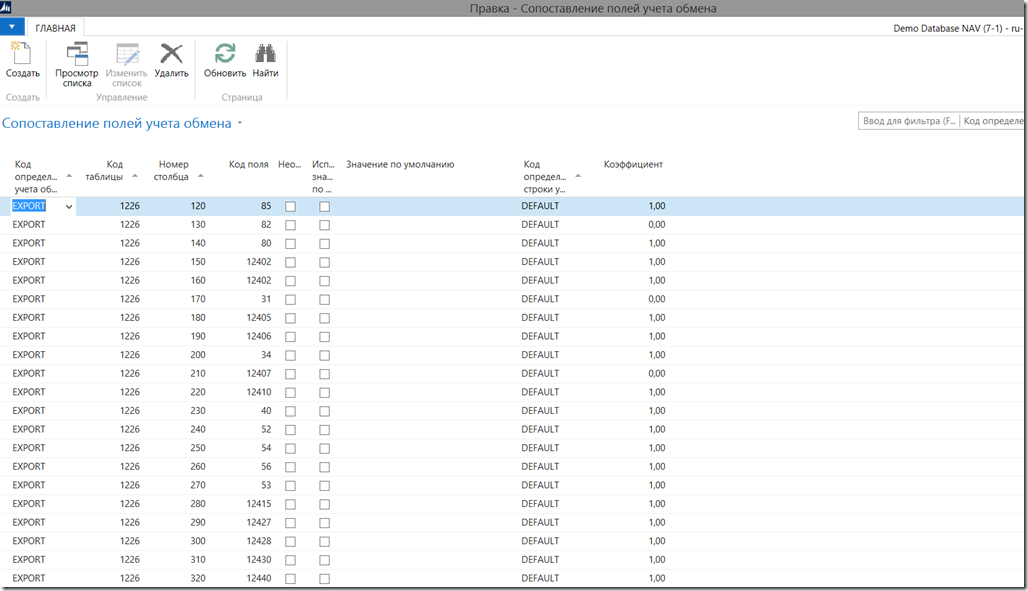
16-Проверьте ‘Определение учета обмена’, выбрать EXPORT; выглядеть должно так: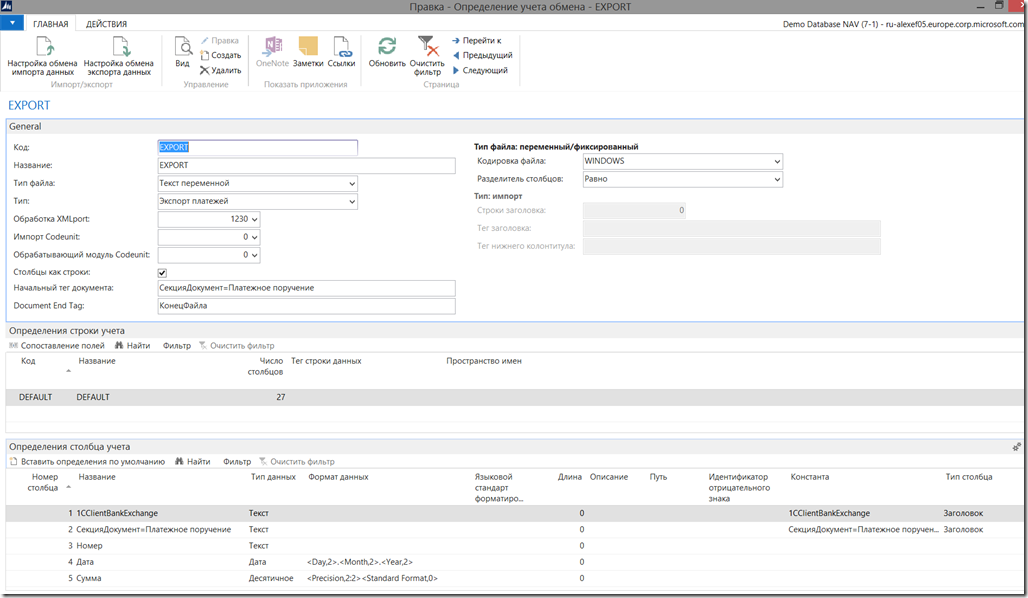
Секция ‘Определения строки учета’, нажать ‘Сопоставления полей’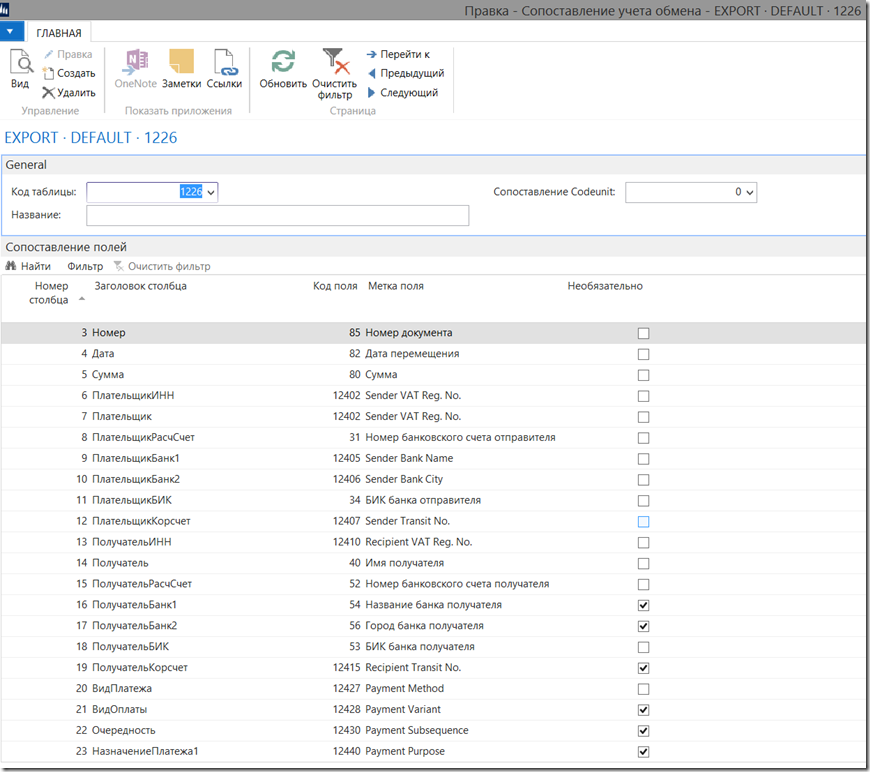
17-Идем в ‘Журнал платежей’ (Код раздела = МБ-РУБ), создаем строку, Экспорт платежей в файл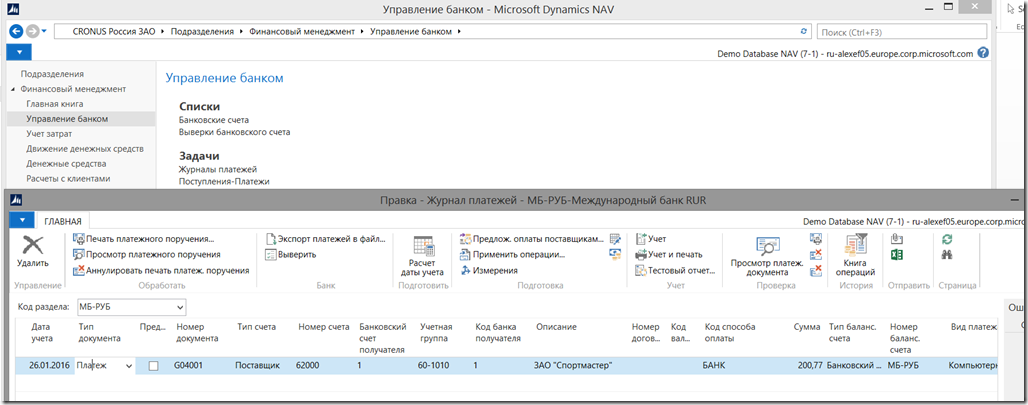
Клиент-банк функционал, NAV 2013 R2 (RU), пример с картинками.zip